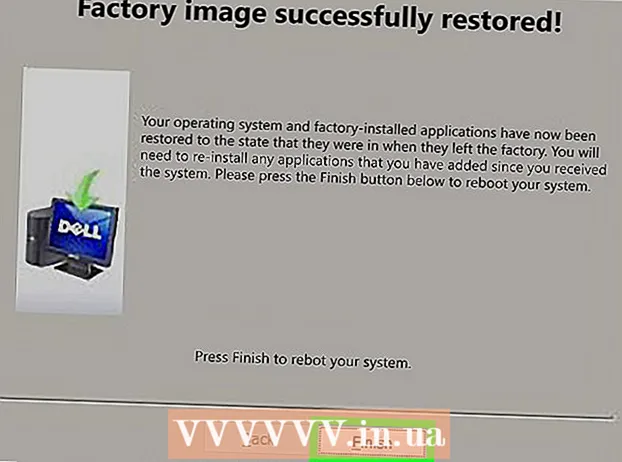作者:
Monica Porter
创建日期:
20 行进 2021
更新日期:
1 七月 2024

内容
在本文中,WikiHow教您如何在Microsoft Excel中绘制图表。您可以从Windows或Mac版本上的Microsoft Excel中的数据绘制和创建图。
脚步
打开Microsoft Excel。 应用程序图标是绿色背景上的白色“ X”。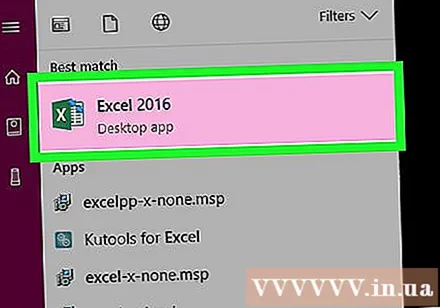
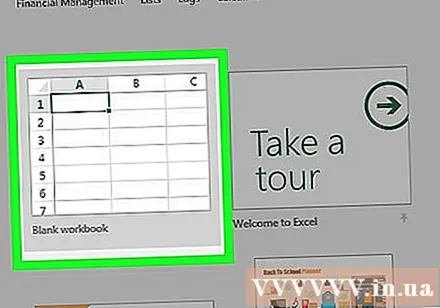
请点击 空白工作簿. 它是屏幕左上角的白框图标。
确定要绘制的图表类型。 Excel中有三种基本图表类型,每种类型都适用于一种数据类型: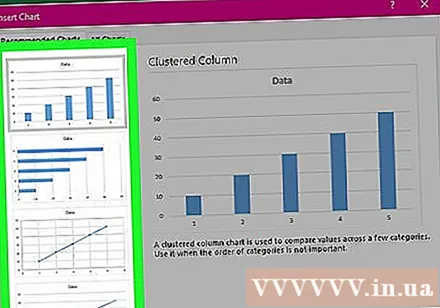
- 酒吧 (柱形图)-在垂直列中显示一组或多组数据。该图表适合于显示随时间变化的数据差异或比较两个相似的数据集。
- 线 (折线图)-使用水平线显示一组或多组数据。该图表适合于显示数据随时间的增长或下降。
- 馅饼 (饼图)-显示一组或多组数据,占总人口的百分比。该图表适用于显示数据分布。
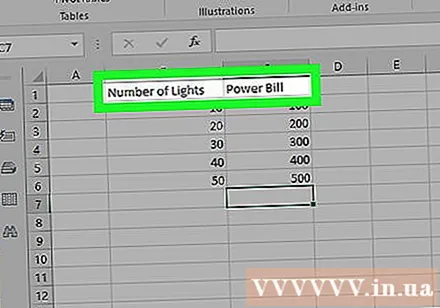
给图表标题。 标题是每条数据的唯一名称,通常在电子表格的第一行中,从单元格开始 B1 计算在右边。- 例如,要创建一个名为“灯泡数量”的数据集和另一个名为“电费清单”的数据集,请输入 灯泡数 进入盒子 B1 和 电费单 进入 C1
- 永远保持空白 A1.
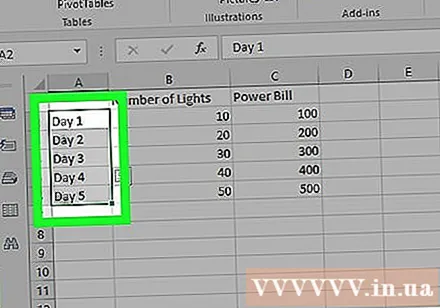
图表标签集。 图表标签覆盖列中的数据行 一种 (从单元格开始 A2)。例如,时间数据(“第一天”,“第二天”等)通常用于设置标签。- 例如,如果您将预算与柱形图上的朋友进行比较,则可以按周或按月命名每列。
- 您应该为每行数据添加标签。
输入图表数据。 从第一个标头正下方和第一个标签右侧的单元格开始(通常是该单元格 B2),输入要用于绘制图表的数据。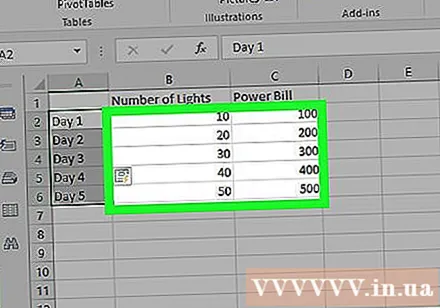
- 你可以按 标签↹ 将数据键入1个单元格以输入数据后,当需要在同一行的多个单元格中填充数据时,移至右侧的单元格。
选择数据。 从数据组(例如列)的左上角单击并拖动鼠标 A1)到右下角,请记住同时选择标题和标签。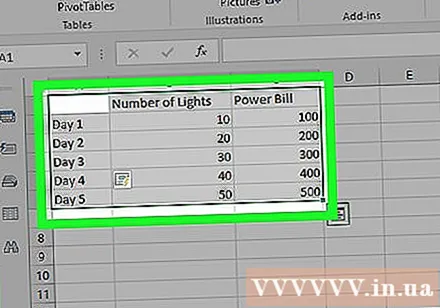
点击按钮 插入 (更多)。 此按钮在Excel窗口的顶部。这样做会打开选项卡下方的工具栏 插入.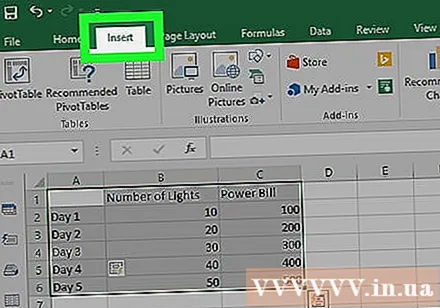
选择一个图表类型。 在工具栏的“图表”部分中 插入单击您要使用的图表对应的头像。出现带有不同选项的菜单。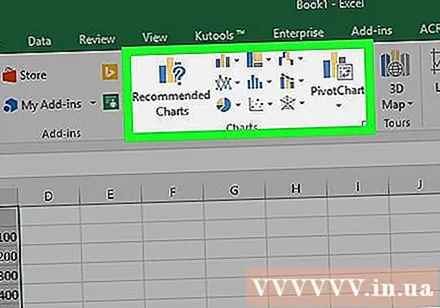
- 柱形图 酒吧 是一系列垂直列。
- 线形图 线 是两条或多条曲折线的形状。
- 饼形图 馅饼 是一个圆圈,分为多个部分。
选择图表格式。 在图表选择菜单中,单击显示图表的版本(例如 3D)要在Excel文档中使用。该图表将在文档中创建。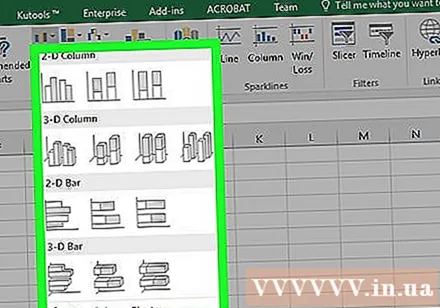
- 您可以将鼠标悬停在每种格式上,以使用数据预览图表的外观。
添加图表名称。 双击图表上方的“图表标题”,然后删除单词“图表标题”并在其中键入您的图表名称,然后单击图表上的空白区域。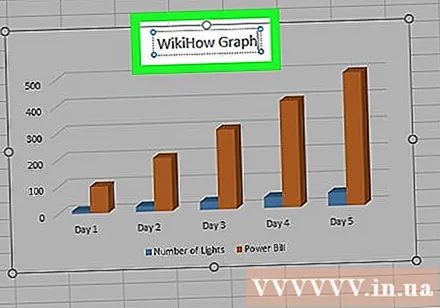
- 在Mac上,点击标签 ế (设计)> 添加图表元素 (图形图)> 图表标题 (图表名称),单击位置并键入图表名称。
保存文件。 您执行以下操作: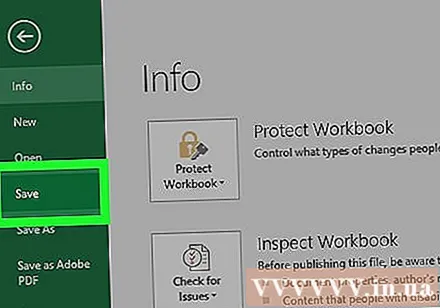
- 视窗 点击 文件 (文件)> 另存为 (另存为),双击 这台电脑 (在此计算机上),单击窗口左侧的存储位置,在“文件名”字段中键入一个名称,然后单击。 救 (救)。
- 苹果电脑 点击 文件 (文件)> 另存为 ... (另存为...),在“另存为”(Save As)字段中输入文档名称,通过单击“位置”(Where)对话框并单击一个文件夹来选择一个存储位置,然后选择 救.
忠告
- 您可以在标签中更改图表的形状 ế.
- 如果您不想选择特定的图表类型,可以单击 推荐图表 (推荐图表),然后从Excel预告片中选择图表。
警告
- 某些图表格式可能不会显示所有数据或会错误显示。您需要选择与数据类型匹配的格式。